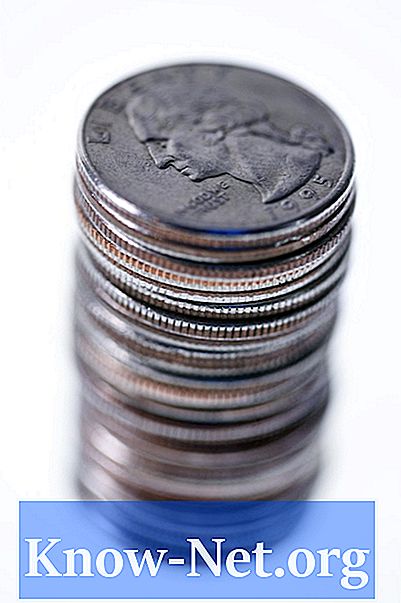Conţinut
Steam este o platformă de vânzări de conținut dezvoltată de Valve Software, care este susținută de mai mulți dezvoltatori terți, precum și funcționează ca un sistem DRM (managementul drepturilor digitale) și care are alte caracteristici. Acestea includ actualizarea automată a jocului, chat-ul jocului și serviciile anti-cod și înșelăciune. Utilizatorii pot personaliza modul în care jocurile lor au început prin modificarea opțiunilor de pornire pe proprietățile lor pe Steam.
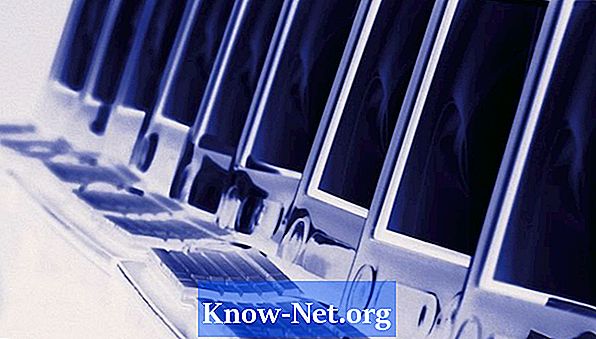
Configurarea automată
Adăugarea opțiunii de pornire "-autoconfig" asigură că jocul rulează automat cu cele mai bune setări de rezoluție posibile, determinate de Steam. Puteți utiliza această opțiune când nu sunteți sigur care este cea mai bună setare pentru computerul dvs. Nu uitați să lăsați un spațiu gol înaintea comenzii "-autoconfig" atunci când o introduceți în opțiunile de pornire.
dxlevel
Opțiunea de pornire "-dxlevelXX" va forța automat jocul să se joace cu versiunea selectată a DirectX. Înlocuiți "XX" cu versiunea DirectX care este cea mai compatibilă cu hardware-ul grafic și rezoluția. Opțiunile disponibile sunt 70, 80, 81 și 90, fiecare număr corespunzând unei versiuni DirectX (de exemplu 81 este versiunea 8.1).
Ecran complet
Rezoluția prestabilită pentru începerea jocurilor este fullscreen, dar dacă doriți să modificați manual utilizând opțiunile de încărcare, utilizați comanda "-fullscreen". Comanda "-plină" va duce la aceleași rezultate.
Fereastră de pornire
Pentru a porni jocul într-o fereastră, utilizați comanda "-startwindows" în opțiunile de pornire pentru rezoluție. Acest lucru va obliga jocul să ruleze într-o fereastră de pe desktop. Acest lucru este util dacă aveți probleme cu inițializarea jocului în rezoluția ecranului complet. Pentru a face acest lucru, puteți folosi comenzile "-sw" sau "-windows".
W
Comanda "-w" specifică rezoluția monitorului în care doriți să înceapă jocul. Pentru a porni la o rezoluție de 640 X 480, trebuie să adăugați comanda "-w640" și inițializarea unui joc la 1600 X 1200 ar comanda "-w1600". Consultați documentația monitorului pentru a determina rezoluția optimă a ecranului pentru hardware.
actualizare
Comanda "-reresh" va modifica rata de reîmprospătare a monitorului implicită. Unele rate de actualizare nu sunt compatibile cu toate rezoluțiile, așa că verificați documentația monitorului și a plăcii video pentru configurații hardware optime. Această comandă se aplică numai monitoarelor "CRT" (tuburi catodice), deoarece monitoarele "LCD" funcționează diferit. Dacă nu sunteți sigur care opțiune este cea mai potrivită pentru hardware-ul dvs., nu modificați această setare, deoarece aceasta vă poate afecta sistemul.